Soluciones: Move to iOS se detiene durante la transferencia
Cuando se esta haciendo una transferencia de archivos lo menos que se quiere es que la transferencia se detenga pues no sabemos que datos se copiaron o cuales se perdieron lo que nos hace tener que regresar al inicio del proceso, este problema es mas común de lo pensado al usar la aplicación Move to iOS.
En Google Play se encuentra disponible la aplicación Move to iOS para los usuarios de Android que deciden pasar a un equipo iOS, siendo esta la aplicación desarrollada por Apple es de esperar que sea la primera opción para sus nuevos usuarios, la aplicación permite mover contactos, historial de mensajes, fotos, videos, favoritos web, cuentas de correo y calendarios, si las aplicaciones que tienes en el Android están disponibles gratis en la App Store también se transferirán. La música, libros y archivos PDF no los podrás mover con esta aplicación.
Pero lo cierto es que la aplicación presenta varios errores durante su uso y esto se ve reflejado en los comentarios de sus usuarios en las reseñas de Google Play, uno de los errores mas comunes es que la aplicación se detiene durante la transferencia, en esta guía te daremos algunos consejos para resolver este problema con la aplicación y además te mostraremos otra alternativa para migrar de Android a iPhone.
Preparación antes de usar Move to iOS
Debemos saber que antes de usar esta aplicación para hacer migración entre un dispositivo Android y uno iOS estos deben cumplir ciertas especificaciones para que la misma funcione correctamente y son las siguientes.
Versión de iOS: iOS 9.0 o superior.
Versión de Android: Android 4.0 o superior.
Los dispositivos Android e iOS deben poder conectarse a una misma red de Wi-Fi.
Ambos dispositivos deben contar con suficiente batería para completar la transferencia.
Move to iOS se detiene durante la transferencia, consejos para resolver el problema
Consejo 1. Reinicie sus dispositivos
Reinicie su dispositivo Android y el iPhone/iPad/iPod.
Consejo 2. Compruebe la conexión de red
Verifique que el modem de internet funcione correctamente, que la conexión a Wi-Fi este habilitada y que ambos dispositivos estén conectados a la misma red Wi-Fi.
Consejo 3. Restablecer la red en el teléfono
En el dispositivo Android “olvide” es decir elimine todas aquellas redes Wi-Fi que tiene registradas en su teléfono y solo deje la que esta usando para hacer la transferencia.
Los dispositivos involucrados en la transferencia deben estar conectados a una red de Wi-Fi estable de lo contrario la transferencia siempre será interrumpida, antes de iniciar el proceso asegúrese de que se encuentran bien conectados a la red y o si deben introducir contraseñas para poder acceder a ella.
Para dispositivos iOS: Vaya a configuración> Wi-Fi>habilitar Wi-Fi y conecte a una red Wi-Fi estable.
Para el dispositivo Android: Configuración>conexiones>activar el Wi-Fi
Consejo 4. Desactivar el interruptor Smart o Adaptive Wi-Fi
Desactive la función Smart Switch para conectar ambos teléfonos en la misma red de Wi-Fi, al desactivar esta función evitamos que el teléfono cambien de Wi-Fi a red de datos móviles automáticamente, lo cual causa interrupción en la transferencia de la información.
Consejo 5. Activar el modo avión
Con el modo avión activado el teléfono se desconecta de sus redes inalámbricas y puede conectarlo a una red de Wi-Fi estable, esto evitará que una llamada entrante interrumpa la transferencia de la información.
En el iPhone: Vaya a configuración>modo avión> Activar
En el dispositivo Android: despliegue la barra de estado principal y ubique el modo avión, presiónelo para activarlo.
Consejo 6. No use el teléfono.
No utilice su teléfono Android para usar otras aplicaciones, no apague el dispositivo hasta el final. Espere que el dispositivo iOS le confirme que la transferencia se ha completado aun cuando el Android le diga antes que ya se ha completado.
Use una alternativa más sencilla para migrar a iOS
Si los consejos anteriores no le dan resultados para hacer una transferencia exitosa con la aplicación Move to iOS, le recomendamos otra herramienta que le permitirá migrar información desde un Android a un iOS de manera fácil y rápida. Se trata de AnyTrans un gestor de archivos con el cual podrá mover toda su información como fotos videos, contactos, mensajes entre otros, sin complicaciones, este software admite la mayoría de tipos de datos con lo cual usted se asegura de poder transferir toda la información que tenga en el Android.
Con AnyTrans puede seleccionar la información que desea migrar o trasladarla toda, también le permite tener una vista previa de la información que va a transferir. Otra de las ventajas de AnyTrans es que puede transferir información desde su Android a iTunes o iCloud directamente. Para usar esta herramienta solo requiere instalarla en su PC o Mac y conectar sus dispositivos a ella, ya sea por Wi-Fi o mediante un cable USB.
Para usar AnyTrans siga estos sencillos pasos:
1. Descargue AnyTrans en su ordenador e instálalo, conecte su iPhone y Android por cable USB.
Descargar Gratis * 100% Clean & Safe
2. Haga clic en Trasladar a iOS> Contenido a iOS.
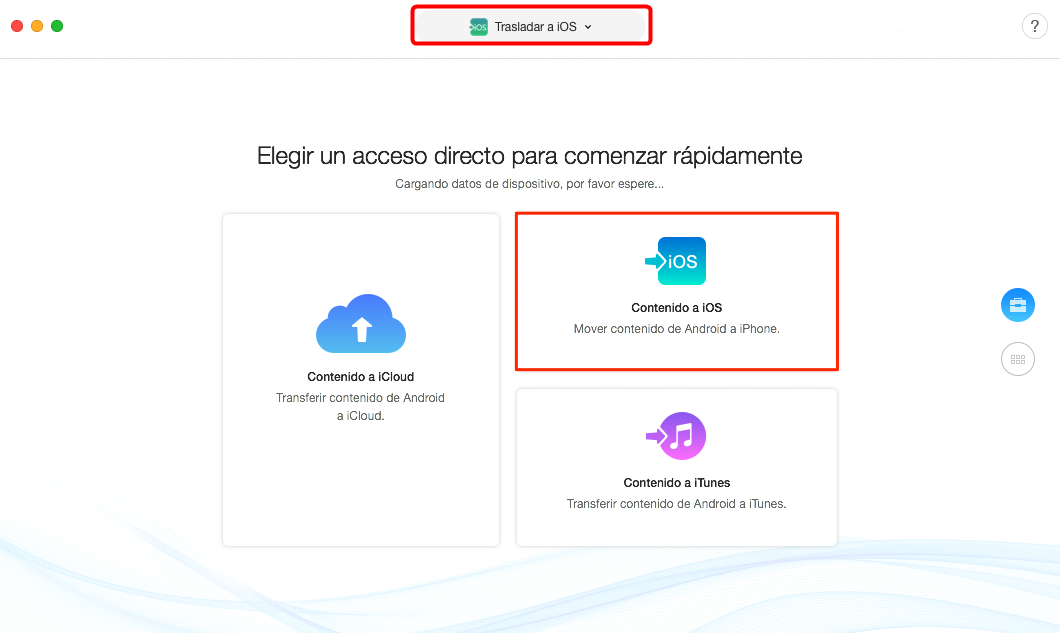
AnyTrans
3. Elija todo (o solo los desea), haga clic en la flecha derecha. Listo.
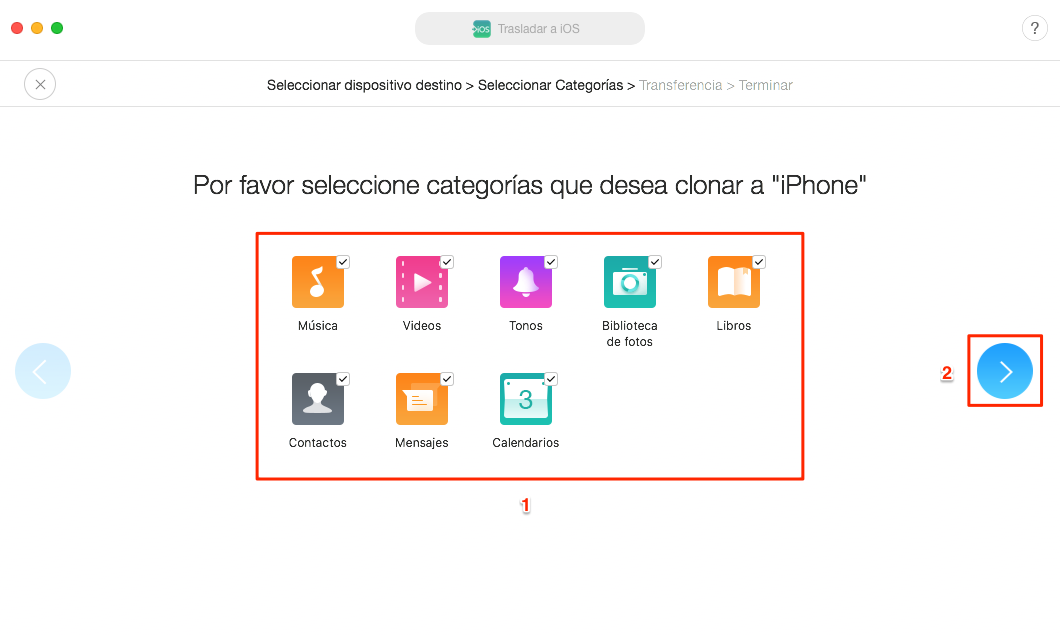
Migrar a iPhone
Conclusión
Esperamos que los consejos expuestos en esta guía le sean de utilidad para resolver sus problemas con la aplicación Move to iOS, de igual forma le recomendamos probar AnyTrans una herramienta de fácil uso y que no requiere grandes tiempo de esperas para grandes volúmenes de información puede transferir cualquier tipo de archivos que tenga almacenado en su Android a un dispositivo iOS. También puede hacer respaldo de toda su información en su computadora en muy pocos pasos y así tener un respaldo extra de su valiosa información.
Producto-relacionado preguntas? Contacta nuestro equipo de soporte para soluciones rápidas >

AnyTrans ®
La mejor herramienta para transferir, hacer copia de seguridad y gestionar el contenido de tu iPhone, iPad, e incluso los archivos del respaldo de iTunes y iCloud. ¡Tan fácil como ABC!
- * 100% Limpio & Seguro
Descargas
Popular & Tendencia
 Cómo obtener el código para usar la aplicación Move to iOS
Cómo obtener el código para usar la aplicación Move to iOS
 Soluciones: Transferencia con Move to iOS es lenta
Soluciones: Transferencia con Move to iOS es lenta
 Solución para el mensaje de error “No se puede migrar”
Solución para el mensaje de error “No se puede migrar”
 Soluciones para el problema Move to iOS no funciona
Soluciones para el problema Move to iOS no funciona
 Problemas y soluciones efectivas en Move to iOS
Problemas y soluciones efectivas en Move to iOS
 Cómo pasar los contactos de un iPhone a otro con 3 maneras sencillas
Cómo pasar los contactos de un iPhone a otro con 3 maneras sencillas

